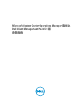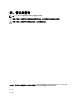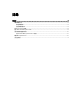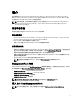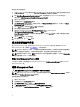Setup Guide
若要匯入用戶端管理組件:
1. 從 dell.com/support 下載自行解壓縮的 Dell_Client_Management_Pack_v5.1_A00.exe 檔案至管理系統的目的地
目錄。
2. 執行 Dell_Client_Management_Pack_v5.1_A00.exe 檔案,解壓縮任何 Management Pack 或公用程式。
預設位置為 C:\Dell Management Packs\Client Management Pack\5.1。
3. 啟動 OpsMgr 主控台。
4. 在瀏覽窗格按一下 Administration (管理)。
5. 展開 Administration (管理) 樹狀圖,用滑鼠右鍵按一下 Management Packs (管理組件),然後按一下 Import
Management Packs (匯入管理組件)。
6. 按一下 Add (新增),然後選取 Add from disk (從磁碟新增)。
7. 輸入或瀏覽至解壓縮管理組件的位置。
8. 選取 Dell Client Management Pack (Dell.WindowsClient.mp) 和 Base Folder Utility 4.0
(Dell.Connections.HardwareLibrary.mp),然後按一下 Open (開啟)。
Import Management Packs (匯入管理組件) 畫面隨即顯示,並且在 Import List (匯入清單) 中顯示選取的管理
組件或公用程式。
9. 按一下 Install (安裝),或入管理組件。
10. 匯入管理組件後,按一下 Close (關閉)。
從以前的管理組件升級
匯入 Management Pack 5.1 版,便可將 Dell Client Management Pack 5.0 和 4.
x
版升級。若要匯入 Dell Client
Management Pack 5.1 版,請依照「匯入管理組件」中的步驟操作。
註: 從 5.0 或 4.
x
版升級至 5.1 版時,升級前顯示嚴重或警告狀態的裝置,升級後即使仍然處於嚴重或警告
狀態,還是會顯示正常狀態。只有在後續的監控週期,裝置會顯示正確的健全狀況狀態。
註: 將管理組件升級至 5.1 版後,圖表檢視中的部分元件可能還是會顯示預設圖示。您必須以 /clearcache
選項重新啟動 OpsMgr,才能看到新圖示。
從 Dell Client Management Pack 3.
x
升級
不支援從 3.
x
版升級。務必先刪除 Dell Client Management Pack 3.
x
(Dell.Connections.Client.mp) 再匯入 Dell Client
Management Pack 5.1 版。
刪除 Management Pack
警示: 刪除任何 Management Pack 皆可能影響一些使用者角色範圍。
註: 刪除 Dell Client Management Pack 時,務必先刪除管理組件再刪除 Dell Base Hardware Library,因為管
理組件和
Dell Base Hardware Library 有相依性。
若要刪除管理組件或公用程式:
1. 啟動 OpsMgr 主控台。
2. 在瀏覽窗格按一下 Administration (管理)。
3. 展開 Administration (管理),然後按一下 Management Packs。
4. 從 Management Packs (管理套件) 窗格選取 Dell Client Management Pack。
5. 以滑鼠右鍵按一下 Dell Client Management Pack,然後按一下 Delete (刪除)。
6